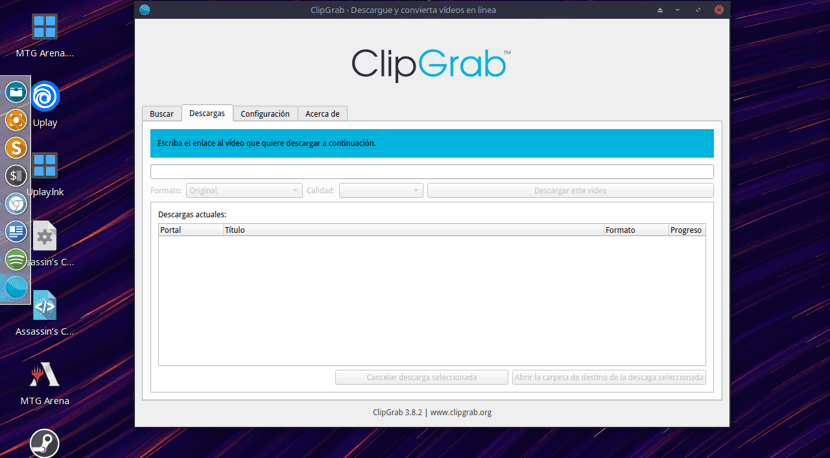
Vi talte for nylig om Video Downloader som er et simpelt, men effektivt værktøj, der giver os mulighed for at downloade YouTube-videoer fra vores system. Det er på grund af det Denne gang vil vi tale om et andet lignende værktøj, men med mange flere muligheder.
Det værktøj, som vi vil tale om i dag, er ClipGrab. Dette er en kraftfuld applikation, der giver os mulighed for at downloade videoer ikke kun fra YouTube, men også fra andre populære sider at dele videoer som Dailymotion, Vimeo og Metacafe.
Derfor, hvis du er på udkig efter en løsning, der gør det nemmere at downloade videoer, er ClipGrab den rigtige software.
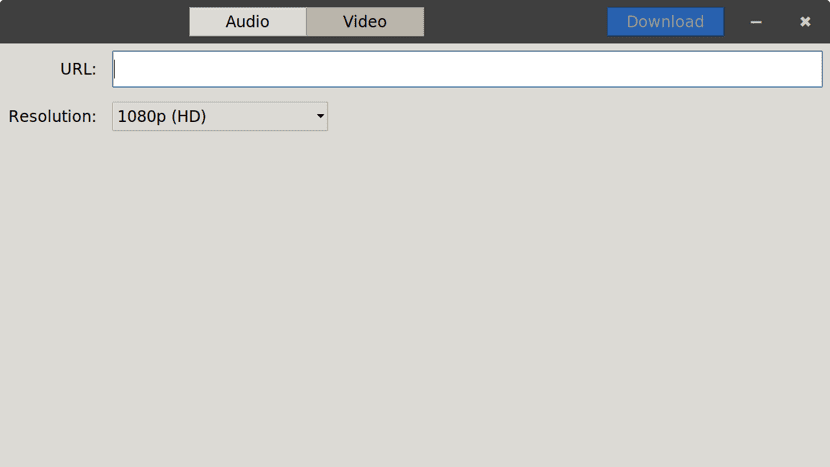
Også tilUnderstøtter konvertering af populære lyd- og videofilformater som f.eks WMV, MP3, MPEG4, OGG Theora og OGG Vorbis.
Det har support til at downloade videoer i high definition. ClipGrab Du kan også downloade videoer fra websteder, der ikke understøttes officielt da det automatisk registrerer de kompatible URI'er, når de kopieres til udklipsholderen.
inden De vigtigste funktioner i ClipGrab, der kan fremhæves, er følgende:
- Fås til Microsoft Windows, MacOS og Linux.
- Det tilbyder forskellige videokvaliteter og formater til downloads.
- Det understøtter YouTube, Vimeo, Facebook, Dailymotion, CollegeHumor, youku.com, myspass.de, myvideo.de og clipfish.de.
- Det understøtter formaterne MP3, WMV, MPEG4, OGG Vorbis og OGG Theora.
- Registrerer automatisk understøttede URL'er, når de indtastes i udklipsholderen.
- Indeholder indbygget søgefunktion til YouTube.
- Det har en særlig mekanisme til download af videoer fra videodelingssider, der ikke officielt understøttes.
- Ren og brugervenlig brugergrænseflade.
- Fås i repositorier af nogle distributioner, PPA til Ubuntu og derivater samt appImage-format, der skal bruges i de fleste nuværende distributioner
Denne applikation er gratis og open source, der distribueres under version 3 af GNU General Public License.
Hvordan installeres ClipGrab på de forskellige Linux-distributioner?
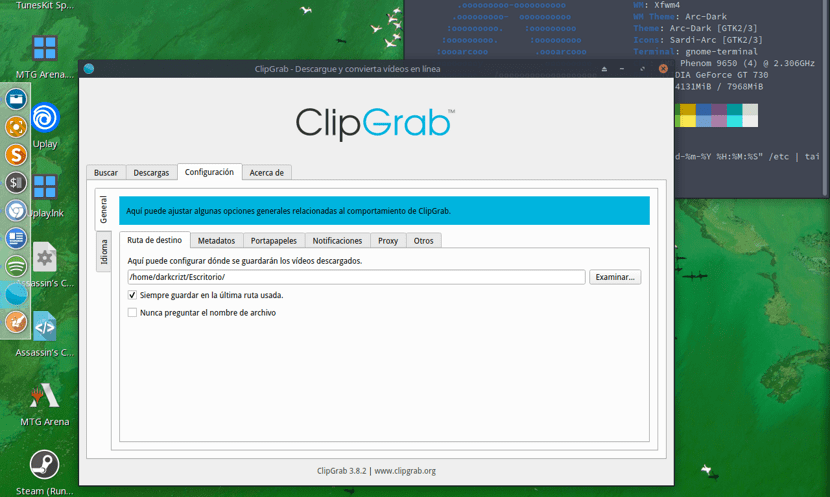
ClipGrab tilbyder os fra sin officielle hjemmeside en AppImage-fil, som vi kan køre applikationen på en bærbar måde uden at skulle installere den på vores system.
For at få AppImage-filen skal vi bare gå til dens officielle hjemmeside og downloade filen.
Vi kan gøre dette fra følgende link.
O fra en terminal ved at udføre følgende kommando:
wget https://download.clipgrab.org/ClipGrab-3.8.2-x86_64.AppImage
Efter kun at have fået filen Vi skal give det eksekveringstilladelser for at begynde at bruge det.
Vi gør dette med følgende kommando:
sudo chmod +x ClipGrab-3.8.2-x86_64.AppImage
Og vi kan køre applikationen ved at dobbeltklikke på den eller fra terminalen med:
./ClipGrab-3.8.2-x86_64.AppImage
I tilfælde af brugere af Ubuntu 18.04 LTS og 16.04 LTS er lageret pAt kunne installere det i systemet og dets derivater uden at komplicere vores liv.
Først bliver vi nødt til at åbne en terminal og tilføje lageret til vores system med:
sudo add-apt-repository ppa:clipgrab-team/ppa -y
Vi opdaterer systemlagrene og fortsætter med at installere applikationen, vi gør det med følgende kommandoer:
sudo apt-get update
sudo apt-get install clipgrab
I slutningen af installationen kan vi fortsætte med at kontrollere ved at lede efter applikationen blandt vores system og fortsætte med at åbne programmet.
Endelig for dem, der er Arch Linux-brugere og derivater, kan vi installere applikationen direkte fra dens officielle arkiver.
For at installere skal du bare åbne en terminal og køre følgende kommando i den:
sudo pacman -S clipgrab
ClipGrab grundlæggende brug
For at downloade en video, Brug bare programmets søgemaskine eller kopier URL'en til videoen.
ClipGrab er et program med en meget intuitiv grænseflade, fordi det fra det første øjeblik det åbnes, placerer det os i søgemaskinen, hvor de videoer, der er relateret til søgekriterierne, som vi definerer, vises.
Derfra skal du bare klikke på den video, som vi er interesseret i at downloade.. Derefter tager det os til din anden mulighed, som er download.
Her kan vi definere video- eller lydformatet (det afhænger af, hvad brugeren ønsker), hvor filen downloades til computeren.
På samme måde kan vi vælge kvaliteten af filen.
Endelig har applikationen andre yderligere muligheder, som gør dette til en bedre mulighed end Video Downloader, hvis du vil have mere kontrol over, hvad du downloader.
Indtil videre har youtube-dl ikke skuffet mig, men det er altid okay at undersøge andre muligheder for at holde dig opdateret, tak for informationen!
Hej, jeg downloadede ClipGrab fra terminalen, men jeg kan ikke installere den, jeg får beskeden - adgang nægtet - hvis du kunne hjælpe mig og fortælle mig, hvilke trin der skal følges, tak.
Tak for din opmærksomhed
sikker på, at hvis du logger ind som root?